有win7用户反馈,遇到了电脑刚开机没多久cpu使用率就占满的问题。cpu使用率占用100%怎么办?其实这很大部分都是病毒木马造成的,或是开机启动项太多和正常使用cpu占用率高的软件程序等等原因。小编在这里就分享win7系统cpu使用率100%的解决方法。
cpu使用率占用100%怎么办
一、修改注册表
1、“win+r”打开运行输入“regedit”,点击回车键打开。
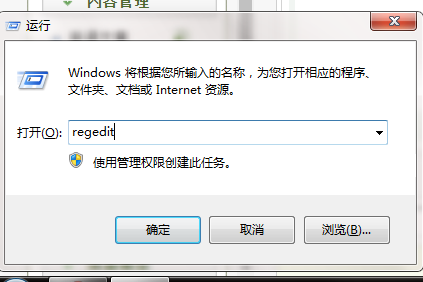
2、“HEKY_LOCAL_MACHINE”—>“SYSTEM”—>“CurrentControlSet”—>“servies”—>“Audiosrv”,找到右边窗口的值,双击打开把里面的数据删除。
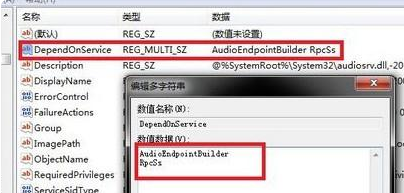
二、修改服务禁用
1、打开运行对话框之后在里面输入“services.msc”,点击回车键把服务窗口打开。
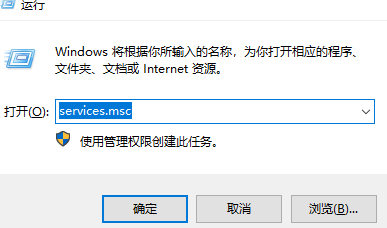
2、“服务”->“Multimedia Class Scheduler”选择禁用。
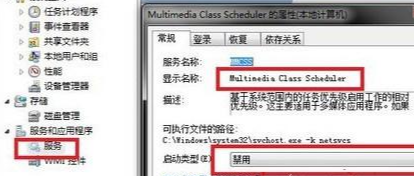
有类似问题的,跟着上面步骤将其设置好后,重启电脑就可以解决win7cpu使用率100的问题了。如果还不行可以咨询我们的技术客服了解。